|
Wij gaan beginnen met de les
Steampunk 48
- Eigenschappen van materiaal:
Zet de voorgrondkleur op #6c5b47= 1- En zet de achtergrondkleur op #5b698b =2

1. Open de afbeelding :Fond_steampunk_48 – Venster -Dupliceren-Laag maken van de achtergrondlaag= Raster 1
2. Effecten- Afbeeldingseffekten-Naadloze herhaling met de standaard instellingen
3. Effecten-Artistieke effecten – Chroom
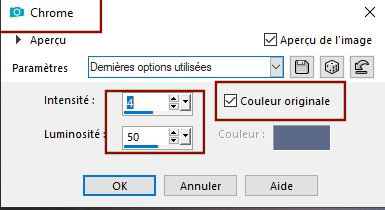
4. Effecten- Insteekfilters – Unlimited 2.0
– Toadies - Band supressing noise zet op 117
5. Aanpassen- Scherpte- Nog scherper
6. Effecten- InsteekfiltersUnlimited 2.0
– Toadies -*Sucking Toad* Bevel II.2...met de standaardinstellingen
7. Effecten- Insteekfilters - Simple – Quick Tile
8. Effecten- Randeffecten- Accentueren
9. Selecties-Aangepaste Selecties (S)-Rechthoek met deze instellingen

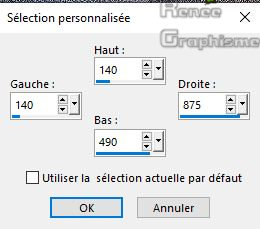
10. Selecties- Laag maken van de selectie
11. Effecten- Insteekfilters – Unlimited 2.0
- Filter Factory Gallery G – Panel stripes 65/51/140
12. Effecten- Insteekfilters – AAA Frame - FotoFrame met deze instellingen
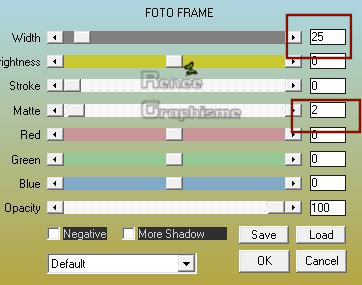
Selecties- Niets selecteren
13. Afbeelding- Formaat wijzigen- Verkleinen met 85% -géén vink bij alle lagen
14. Lagen- Dupliceren
15. Afbeelding - Vrij roteren 90° naar rechts
16. Effecten- Afbeeldingseffekten-Naadloze herhaling met deze instellingen
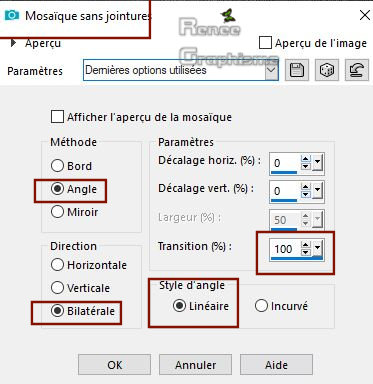
17.Effecten- Insteekfilters – Mura’s Meister – Perspective
Tilling met deze instellingen
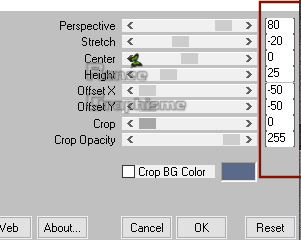
18. Effecten-3 D effecten- Slagschaduw met deze instellingen: 10/10/65/18 zwart
- In het lagenpalet: activeer de tot laag gemaakte selectie laag
19. Objecten-Uitlijnen –Boven
- Activeer de bovenste laag in het lagenpalet
20.
Lagen- Nieuwe raster laag
- Eigenschappen van materiaal: zet de voorgrondkleur op #5b698b=2- En zet de achtergrondkleur op #a8c6fe = 4
21. Effecten- Insteekfilters – Mura’s Meister – Clouds
Voor deze bewerking :
1.
In het menu selecteer " Nebula"
2.
Verander de kleuren in deze kleuren
#447287 en #a8c6fe
3.
Ok
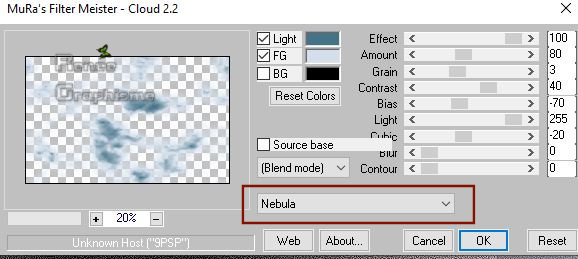
22. Selecties-Selectie laden/opslaan-selectie laden van af schijf en neem selectie ‘’ STPUNK-38_1’’
DELETE

Selecties- Niets selecteren
23. Aanpassen- Vervagen- Gaussiaanse vervaging: Bereik op 10
24. Lagen- Nieuwe raster laag
25. Selecties-Selectie laden/opslaan-selectie laden van af schijf en neem nog een keer de selectie ‘’ STPUNK-38_1’’
26. Activeer de tube ‘’
STP_48_Image 1’’
- Bewerken- Kopiëren- Activeer je werkje- Bewerken-Plakken in de selectie
Selecties- Niets selecteren
27. Lagen-Eigenschappen-Zet de mengmodus van deze laag op " Bleken "
28. Aanpassen- Scherpte- Nog scherper
29. Activeer de tube ‘’
STP_48_Image 2’’
- Bewerken- Kopiëren- Activeer je werkje- Bewerken-Plakken als nieuwe laag op je werkje
- Niet meer verplaatsen
30.
Effecten- Randeffecten- Accentueren
31.
Lagen- Dupliceren
32. Effecten- Insteekfilters – Mura’s Meister – Perspective Tiling met deze instellingen
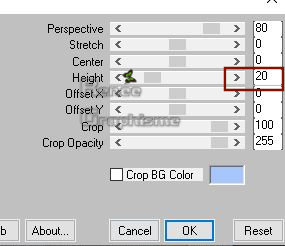
33. Lagen-Eigenschappen-Zet de mengmodus van deze laag op " Oplossen " en zet de laagdekking op 38
34. Aanpassen- Vervagen- Radiaal vervagen met deze instellingen
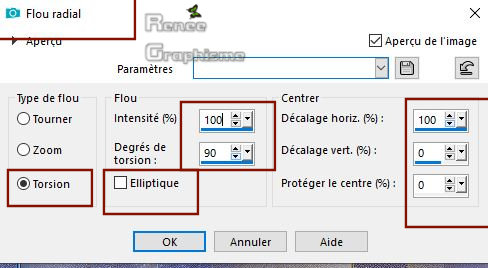
35. Selecties-Aangepaste Selecties (S)-Rechthoek met deze instellingen
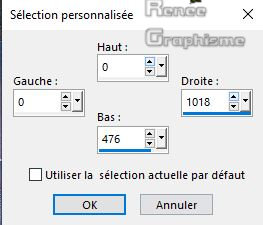
DELETE
Selecties- Niets selecteren
- In het lagenpalet: activeer
Raster 1
36. Effecten- Insteekfilters – Nick color effex Pro 3.- Bi- color Filters -
color set – Cool warm 1
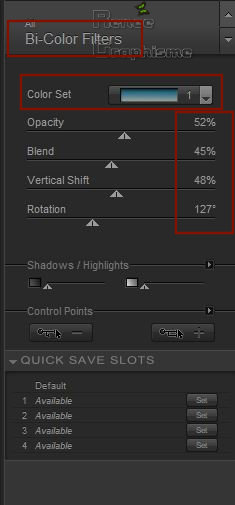
- In het lagenpalet: activeer Raster
3
37. Activeer de tube ‘’
STP_48_Image 3’’
- Bewerken- Kopiëren- Activeer je werkje- Bewerken-Plakken als nieuwe laag
38.Effecten- Afbeeldingseffecten- Verschuiving met deze instellingen: H = 0 en V = - 112
39.Lagen-Eigenschappen -zet de laagdekking van deze laag op 91
- Eigenschappen van materiaal: zet de voorgrondkleur op #00e4e4=5- En zet de achtergrondkleur op #1a2a40 = 6
- Eigenschappen voorgrond: maak een voorgrond/achtergrond zonnestraal verloop met onderstaande instellingen
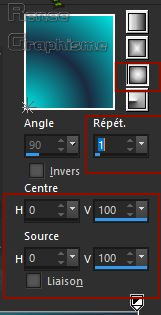
- In het lagenpalet-activeer de tot laag gemaakte selectie laag ( 2e laag van onderen )
40.
Lagen- Nieuwe raster laag
41. Gereedschap vlakvulling -
Vul de laag met het verloop -
Vul de laag met het verloop
42. Effecten- Insteekfilters– Graphic plus - Cross Shadow - met de standaard instellingen
43. Effecten- Insteekfilters- Unlimited
2.0- Andrew's Filters 1 – Boxed met deze instellingen: 236/232/255/55
44. Afbeelding- Formaat wijzigen- Verkleinen met 65% -géén vink bij alle lagen
45.
Effecten- Afbeeldingseffecten- Verschuiving met deze instellingen: H = 0 en V = 72
46. Selecties-Aangepaste Selecties (S)-Rechthoek met deze instellingen
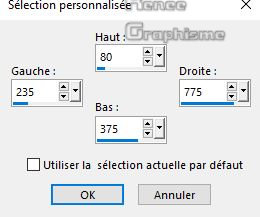
47. Effecten- Insteekfilters- L& K’s – Zitah met de standaardinstellingen

48. Effecten- Randeffecten- Sterker accentueren
49. Effecten-3 D effecten- Slagschaduw met deze instellingen: -13/25/50/30 met de voorgrondkleur =5
Selecties- Niets selecteren
50. Effecten- Insteekfilters– Unlimited 2.0
- Andrew's Filters 1 - Circular Tremors...met de standaardinstellingen
Lagen-Eigenschappen-Zet de mengmodus van deze laag op " Hard Licht " en zet de laagdekking op 87
Zo ziet het werk en het lagenpalet er op dit moment uit
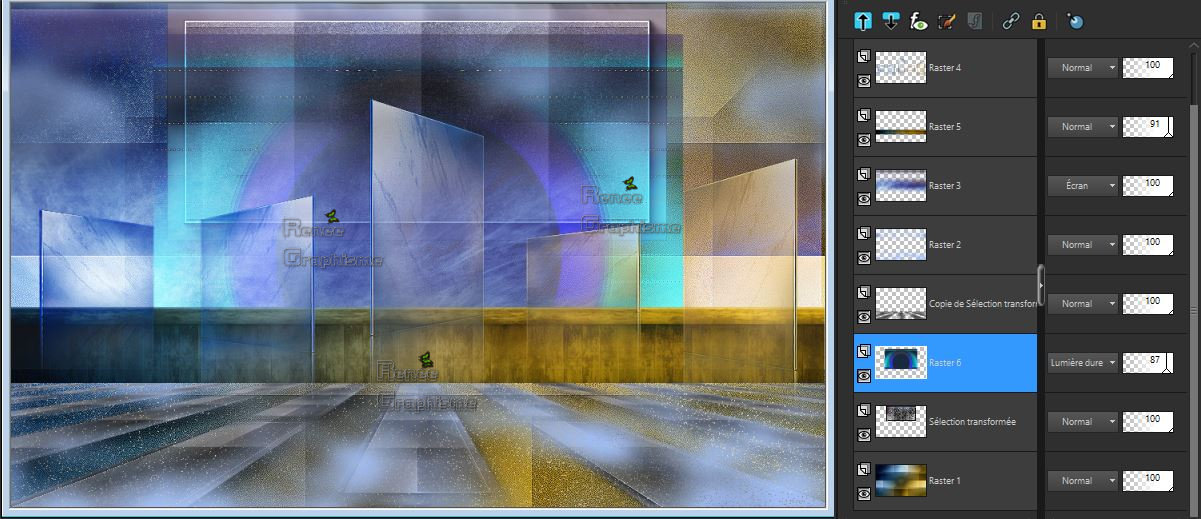
51. Activeer de tube ‘’
STP_48_Image4.pspimage’’
- Bewerken- Kopiëren- Activeer je werkje- Bewerken-Plakken als nieuwe laag
- Niet meer verplaatsen
- Activeer de bovenste laag in het lagenpalet
52. Lagen- Nieuwe rasterlaag
- Open in psp je penseel
‘’ pinceau_Steampunk_48’’
- Bestand- Exporteren- Aangepast penseel en geef een naam – Nommer Steampunk_48
53. Gereedschap penseel en neem penseel ‘’Steampunk_48 ‘’‘’- Grootte op 236
–Zet de voorgrondkleur op wit en plaats het penseel links boven ( zie grote afbeelding)
54.
Effecten-3 D effecten- Slagschaduw met deze instellingen: 1/1/100/2 zwart
55. Activeer de tube ‘’
STP_48_Image 5.pspimage’’
- Bewerken- Kopiëren- Activeer je werkje- Bewerken-Plakken als nieuwe laag
- Niet meer verplaatsen
56.
Lagen-Eigenschappen-Zet de mengmodus van deze laag op " Bleken "
57.
Lagen- Nieuwe rasterlaag
58. Selecties-Selectie laden/opslaan-selectie laden van af schijf en neem selectie ‘’ STPUNK-38_2’’
59. Zet de voorgrondkleur op #fca600=7
Gereedschap vlakvuling
 -
Vul de selectie met de voorgrondkleur = 7 ( klik 2 keer) -
Vul de selectie met de voorgrondkleur = 7 ( klik 2 keer)
Selecties- Niets selecteren
60. Aanpassen- Vervagen- Gaussiaanse vervaging: Bereik op 28
61.Lagen- Nieuwe rasterlaag
62. Selecties-Selectie laden/opslaan-selectie laden van af schijf en neem selectie ‘’ STPUNK-38_3’’
63. Zet de voorgrondkleur op #fff600 =8
Gereedschap vlakvuling  - Vul de selectie met de voorgrondkleur = 8 (klik 3 keer) - Vul de selectie met de voorgrondkleur = 8 (klik 3 keer)
Selecties- Niets selecteren
- Activeer de tube ‘’
Steampunk_48_Renee_TUBES_Divers.pspimage’’
Niet sluiten, wij hebben het nog nodig
64. Activeer de laag
‘’base’’ van deze tube
- Bewerken- Kopiëren- Activeer je werkje- Bewerken-Plakken als nieuwe laag
65.Effecten- Afbeeldingseffecten- Verschuiving met deze instellingen: H = 245 en V = - 68
66. Gereedschap Selectie uit vrije hand=Lasso -Modus op Toevoegen(shift) -selecteer dit deel

67. Effecten- Insteekfilters– Unlimited 2.0
- &<Bkg Designer sf10 I> - Barcode Generator..met deze instellingen
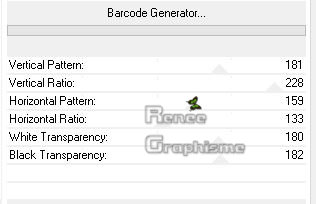
68. Effecten- Insteekfilters – Carolaine and Sensibility – CS-DLines zet op: 40/5
69. Effecten- Randeffecten- Accentueren
Selecties- Niets selecteren
70. Terug naar de tube -Activeer de laag
– ‘’machine ‘’van deze tube
- Bewerken- Kopiëren- Activeer je werkje- Bewerken-Plakken als nieuwe laag – Plaats zie grote afbeelding
71. Effecten- Insteekfilters – EyeCandy 5 Impact perspective Shadow met deze instellingen
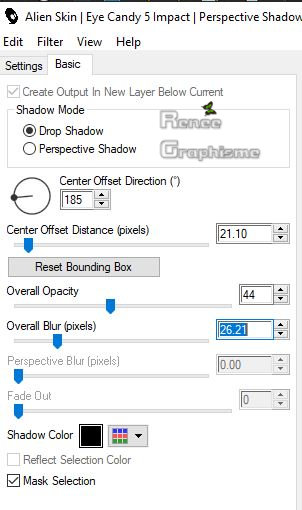
72. Terug naar de tube -activeer de laag
‘’meuble ‘’van deze tube
- Bewerken- Kopiëren- Activeer je werkje- Bewerken-Plakken als nieuwe laag – Plaats zie grote afbeelding
73. Lagen- Nieuwe rasterlaag
74. Selecties-Selectie laden/opslaan-selectie laden van af schijf en neem selectie ‘’ STPUNK-38_4’’
75. Gereedschap vlakvuling  -
Vul de selectie met de achtergrondkleur = 6 -
Vul de selectie met de achtergrondkleur = 6
Selecties- Niets selecteren
76. Effecten-3 D effecten- Slagschaduw met de zelfde instellingen
- Terug naar de tube
77. Activeer de laag ‘’tube ‘’ en
de laag Bulles ‘’
- Bewerken- Kopiëren- Activeer je werkje- Bewerken-Plakken als nieuwe laag en plaats zie grote afbeelding
77.
Op de laag van de tube "Bulles"- selecteer dit deel met de lasso
Gereedschap kleurenwisselaar en geef een kleurtje naar smaak zie screen
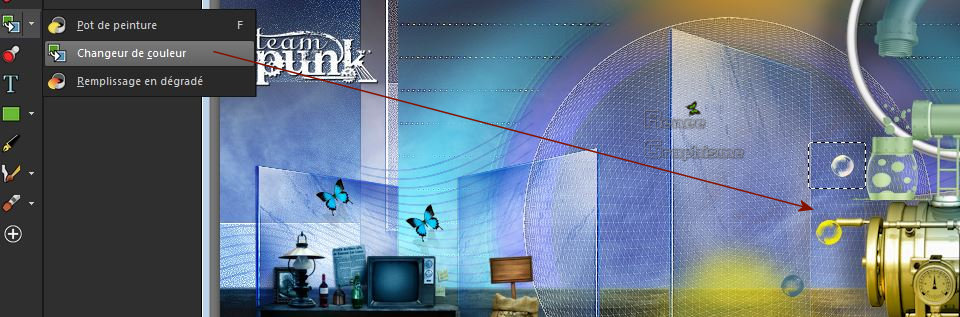
78. Terug naar de tube
en activeer de laag ‘’personnage of personnage 2 ‘’van deze tube
- Bewerken- Kopiëren- Activeer je werkje- Bewerken-Plakken als nieuwe laag
79. Activeer de tube’’
Renee_TUBES_Robot.pspimage’’
80. Afbeelding- Formaat wijzigen- Verkleinen met
65 %
- Bewerken- Kopiëren- Activeer je werkje- Bewerken-Plakken als nieuwe laag
- Inkleuren als je wilt
-In het lagenpalet: activeer Raster 4
81. Lagen- Schikken- Vooraan verplaatsen
Controleer of alles op de juiste plaats staat
82. Lagen- Samenvoegen- Alle lagen samenvoegen
83.
Afbeelding- Randen toevoegen met 1 pixel #1a2a40 =6
84. Afbeelding- Randen toevoegen met 15 pixels #ffffff
85. Afbeelding- Randen toevoegen met 1 pixel #447287 = 3
86. Afbeelding- Randen toevoegen met 50 pixels #ffffff
87. Gereedschap Tekst-Lettertype- Andes- of naar eigen keuze -kleur naar eigen keuze en schrijf ''Steampunk 48 '
88. Lagen- Samenvoegen- Alle lagen samenvoegen
89. Afbeelding- Formaat wijzigen- Verkleinen met 999 pixels Breedte.
Opslaan als JPG.
Ik hoop dat jullie er net zoveel plezier mee hadden als ik met het schrijven van deze les
Renée
Deze les werd door Renée geschreven op 16 - 06 -2019
Uitgave
in 2019
*
Elke gelijkenis met een andere bestaande les berust op puur toeval *
* Vergeet onze vertalers/tubers/testers niet te bedanken die achter de schermen werken.
Bedankt .
*
|